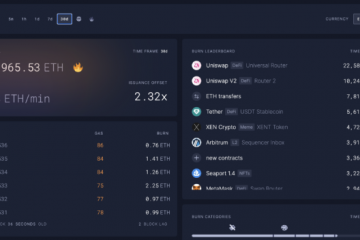Como configurar o Google Assistant para ler as notícias após o alarme
Google Assistant é um aplicativo de assistente virtual que vem integrado com a maioria dos dispositivos Android. Ao longo dos anos, o Google Assistente ajudou os usuários a tornar a vida mais confortável e divertida.
O Google Assistente pode realizar uma ampla variedade de tarefas para você. Por exemplo, ele pode contar uma piada, enviar mensagens de texto, ler notícias recentes e muito mais. Se estiver usando o app Google Clock no Android, você pode até fazer o Google Assistente falar as manchetes em um horário específico.
Com o app Google Clock no Android, você pode fazer o Google Assistente ler em voz alta as últimas notícias título com o seu alarme. Isso significa que o Google Assistente lerá automaticamente as notícias sempre que o alarme tocar.
Leia também: Como usar o Google Assistente para enviar mensagens de texto no Android
Etapas para configurar o Google Assistente para ler notícias após o alarme
Então, se você estiver interessado em ouvir as manchetes das notícias com o seu alarme no Android, está lendo o artigo certo. Veja como configurar a rotina do Google Assistente para ler notícias com Alarme no Android.
1. Em primeiro lugar, abra o Aplicativo Relógio em seu smartphone Android.
2. Agora, você precisa tocar no ícone (+) e definir o alarme.
3. Quando terminar, clique no botão (+) atrás da Rotina do Google Assistente .
4. Na próxima tela, selecione a ação Reproduzir as notícias e toque no botão Salvar .
5. Agora volte para a página anterior e exclua as ações que você não precisa mais.
6. Para excluir as rotinas do Google Assistente, toque no nome da ação .
7. Na próxima página, toque em Remover ação como mostrado na captura de tela abaixo.
8. Depois de fazer as alterações, toque no botão Salvar .
É isso! Você terminou. É assim que você pode configurar o Google Assistente para ler as notícias após um alarme.
Portanto, este guia é sobre como configurar a rotina do Google Assistente para ler as notícias depois que o alarme dispara. Espero que este artigo tenha ajudado você! Por favor, compartilhe com seus amigos também. Se você tiver alguma dúvida em relação a isso, informe-nos na caixa de comentários abaixo.